在现代生活中,U盘已成为我们存储和传输文件的重要工具。然而,有时我们可能会不小心删除U盘中的一些重要文件,这可能会给我们带来很大的困扰。那么,U盘删除的文件怎么找回呢?本文将为您介绍几种常见的方法。
一、立即停止使用U盘
当您发现U盘中的文件被删除后,第一步应该是立即停止使用U盘。这是因为继续使用U盘可能会覆盖被删除文件的数据,导致无法恢复。
二、检查回收站
在Windows系统中,被删除的文件通常会首先被移至回收站。您可以打开回收站,检查是否有您误删的文件。如果文件在回收站中,您可以右键点击该文件,选择“还原”,以将其恢复到原来的位置。
三、使用数据恢复软件
如果回收站中没有您需要的文件,或者您已经清空了回收站,那么您可以尝试使用数据恢复软件来找回被删除的文件。这类软件可以扫描U盘,寻找被删除文件的数据痕迹,并尝试恢复它们。市面上有很多数据恢复软件可供选择,如EaseUS Data Recovery、转转大师数据恢复等。下面以转转大师数据恢复操作为例。
U盘数据恢复操作步骤
第一步、打开转转大师数据恢复软件,选择“U盘/内存卡恢复”
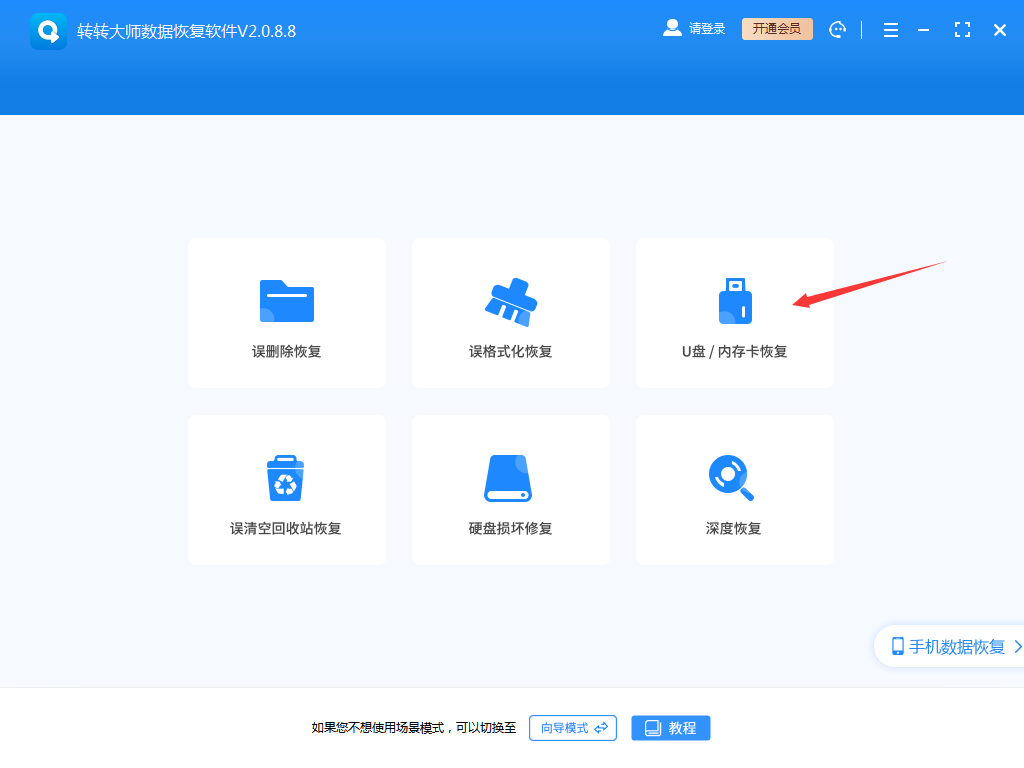
提前将U盘插到电脑上,打开转转大师数据恢复软件后,点击“U盘/内存卡恢复”进入恢复模式。
第二步、选择U盘

扫描数据需要确定数据所在的位置,所以选择我们的u盘设备,点击开始扫描。
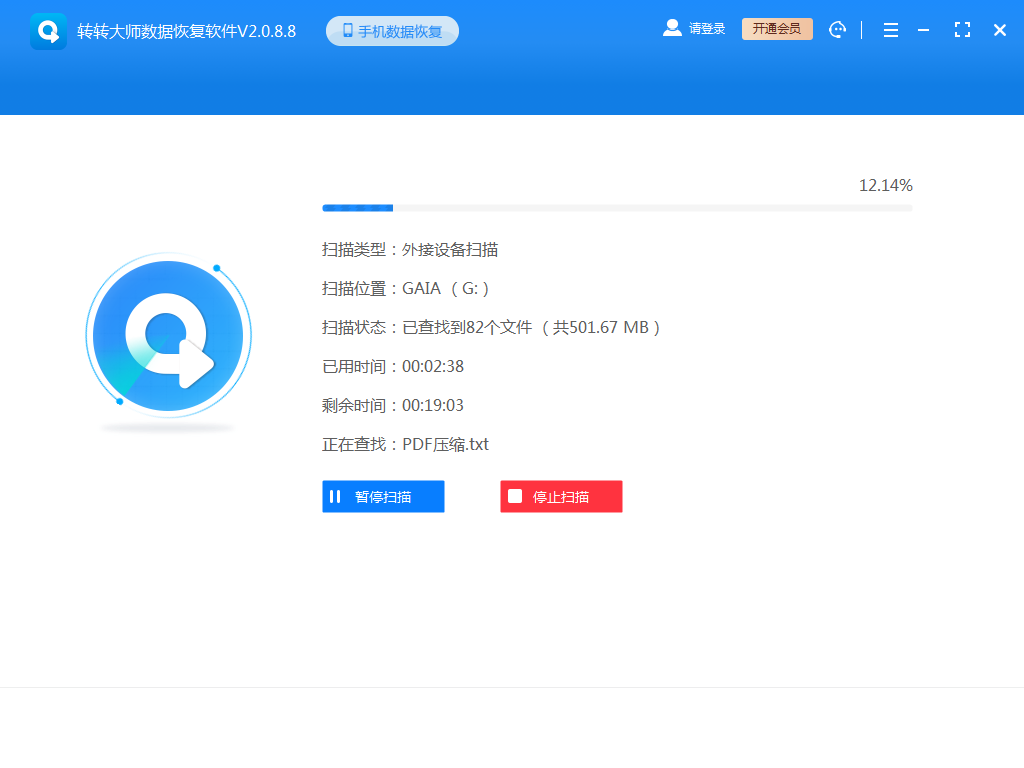
扫描中请耐心等待,U盘的数据越多需要的扫描时间就越长。
第三步、查找文件
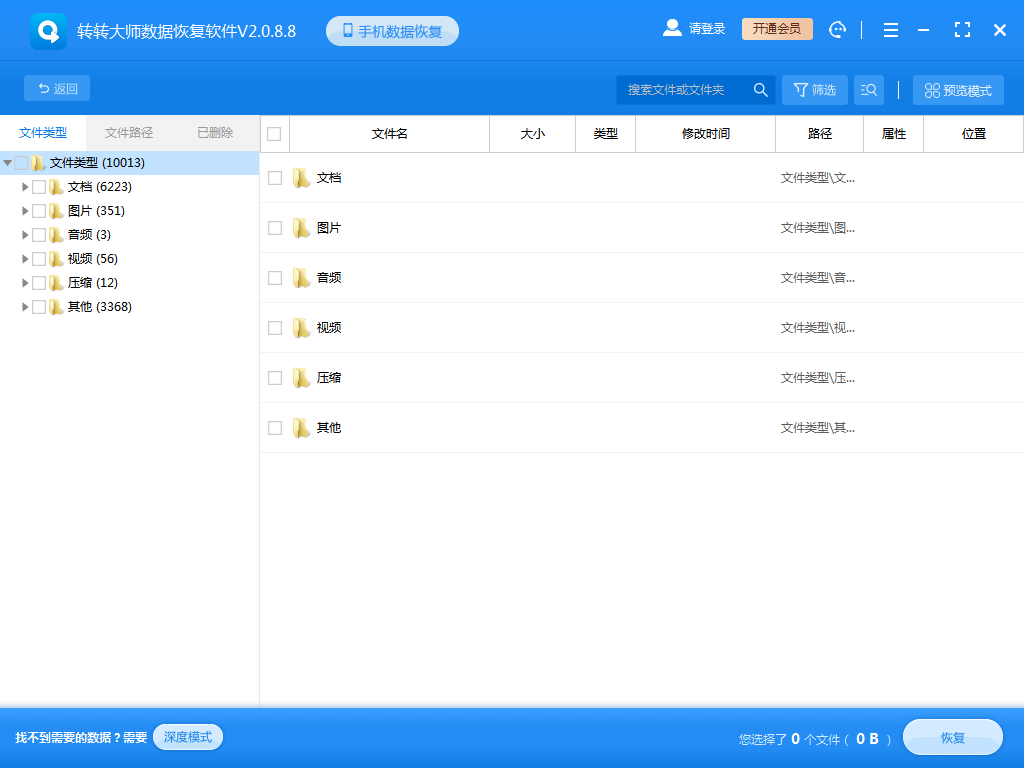
数据扫描结束,可以查找我们想要的文件,可以根据文件类型来筛选,也可以搜索文件名称或者是文件夹的名称,如果不记得名称,可以选择“筛选”功能来查找。
第四步、预览并恢复文件

找到文件后双击预览一下,能预览成功说明文件是可以找回的,如果文件预览失败,那么看提示,是文件格式不支持预览还是文件无法预览,如果文件无法预览,那么有可能是文件已经受损,打不开。选择能正常预览的文件点击“立即恢复”即可。
四、寻求专业帮助
如果以上方法都无法找回您需要的文件,那么您可能需要寻求专业的数据恢复服务。一些专业的数据恢复机构拥有更先进的设备和技术,可能能够帮助您找回被删除的文件。但请注意,这种服务可能需要一定的费用。
五、预防措施
为了避免未来再次发生类似的情况,建议您采取以下预防措施:
1、定期备份重要文件:将重要文件备份到云端或外部硬盘等地方,以防万一。2、谨慎删除文件:在删除文件之前,请务必确认您是否真的需要删除它。
3、使用安全删除硬件功能:在弹出U盘之前,请使用系统的“安全删除硬件”功能,以确保文件被正确写入并关闭U盘。
总之,当U盘中的文件被删除后,我们应该立即停止使用U盘,并尝试使用回收站或数据恢复软件来找回文件。如果以上方法都无法满足您的需求,您可以考虑寻求专业帮助。同时,为了避免类似情况再次发生,我们应该采取一些预防措施来保护我们的重要文件。


 技术电话:17306009113
技术电话:17306009113 工作时间:08:30-22:00
工作时间:08:30-22:00 常见问题>>
常见问题>> 转转大师数据恢复软件
转转大师数据恢复软件
 微软office中国区合作伙伴
微软office中国区合作伙伴
 微信
微信 微信
微信 QQ
QQ QQ
QQ QQ空间
QQ空间 QQ空间
QQ空间 微博
微博 微博
微博 U盘删除的文件怎么找回
U盘删除的文件怎么找回
 免费下载
免费下载






















